01引线
首先,引线的长度不宜过长,如下图所示,过长的引线会占据较多的图形空间,使得本应更加清晰的图像略显杂乱,一眼望过去,图形只占了不到一半的空间;
![图片[1]_专利颜值提升四部曲二:引线和箭头_知识产权零距离网(IP0.cn)](https://ip0.cn/wp-content/uploads/2022/09/v2-cd645987d8b28477b467c958ec1e8693_1440w-1.jpg)
在小丁看来,一副附图中,引线和附图标记占据整个空间的百分之十至三十的空间是比较合理的排布方式,即在将图纸放置在cad模板中,图纸先占据百分七八十的空间后,再去拉引线和附图标记,下面两张附图就比较完美;
![图片[2]_专利颜值提升四部曲二:引线和箭头_知识产权零距离网(IP0.cn)](https://ip0.cn/wp-content/uploads/2022/09/v2-846df98ef97cea6feb958cc59d699764_1440w-1.jpg)
02 直线or曲线?
引线的类型可以是直线也可以是曲线,不互相交叉均可以,相比较而言直线绘制起来比较方便,而曲线可以放置在较狭窄的地方;在企业制图时,多为直线,但是在生产图纸上,引线的的线宽多比图形线条要细一些,这样可以减少引线对图形的影响;
小丁比较推荐的是曲线,因为机械图多由直线构成,再使用直线做引线,会影响图形的显示效果,而曲线则可以与机械图形产生较大的区别,可以在一定程度上减少对图形的形象,此外,曲线多少会比直线多点美感;
在cad里面绘制曲线可以用样条曲线,小丁推荐的快捷键是le,然后按s键设置,如下图所示,箭头都有各种款式任你选择,当然如果觉得麻烦,可以把快捷键更改一下,小丁把LE改成了Z,方便单手操作;
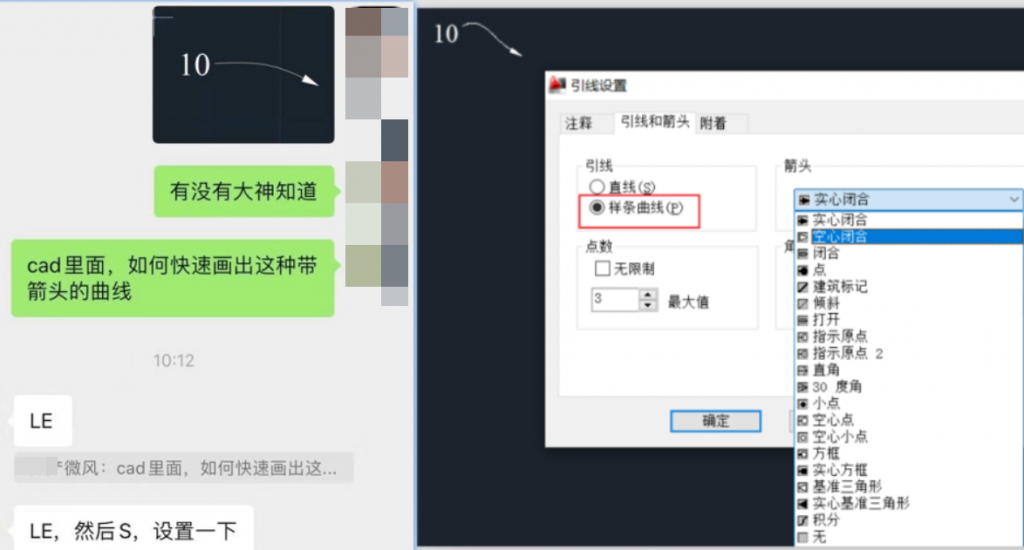
在具体绘制曲线时,曲线的一端应该靠近附图标记,并且指向附图标记的中心位置,曲线的另一端必须接触到图形中的指定部分,而且为了避免与图形的线条产生混淆,曲线应该与图形的边界线条呈大角度放置,下图就是小丁用快捷键绘制的曲线引线;
![图片[4]_专利颜值提升四部曲二:引线和箭头_知识产权零距离网(IP0.cn)](https://ip0.cn/wp-content/uploads/2022/09/v2-bd80da52ea5122b6baee751aa454d5a1_1440w-1.jpg)
当然除了直线或曲线之外,还有一种用下划线代替引线的情形,这时候一般是空间有限的情况下使用,这时候附图标记放置在图形内部,如下图所示,然而这种情况有可能审查员不认可,认为引线没有指向指定图形,有被下补正的风险,慎用!
![图片[5]_专利颜值提升四部曲二:引线和箭头_知识产权零距离网(IP0.cn)](https://ip0.cn/wp-content/uploads/2022/09/v2-c7a46b7afa60d50c7a8a6ce85731a985_1440w-1.jpg)
03 箭头
在上篇文章中写过,在引线前端加个箭头指向组件的大致方向可表示一组零件,这是箭头的一种用法,另外箭头还可以表示运动的零部件的移动方向,这样可以让审查员看的更加清楚一些,下图中,箭头分别表示A的移动和B的转动方向;
![图片[6]_专利颜值提升四部曲二:引线和箭头_知识产权零距离网(IP0.cn)](https://ip0.cn/wp-content/uploads/2022/09/v2-0f3a3d49da52ce86524aa1cf78d75a33_1440w-1.jpg)
当然箭头还可以表示剖视图的剖视方向,这个后续再讲,还有一种情况是有同学喜欢在每个引线上均加箭头,而且箭头比较大,如下图所示,这种情况是不推荐使用的,因为较大的箭头对图形会有影响;
![图片[7]_专利颜值提升四部曲二:引线和箭头_知识产权零距离网(IP0.cn)](https://ip0.cn/wp-content/uploads/2022/09/v2-883803ab5f75bdd7b6452d05262408b8_1440w-1.jpg)
© 版权声明
文章版权归作者所有,未经允许请勿转载。
THE END
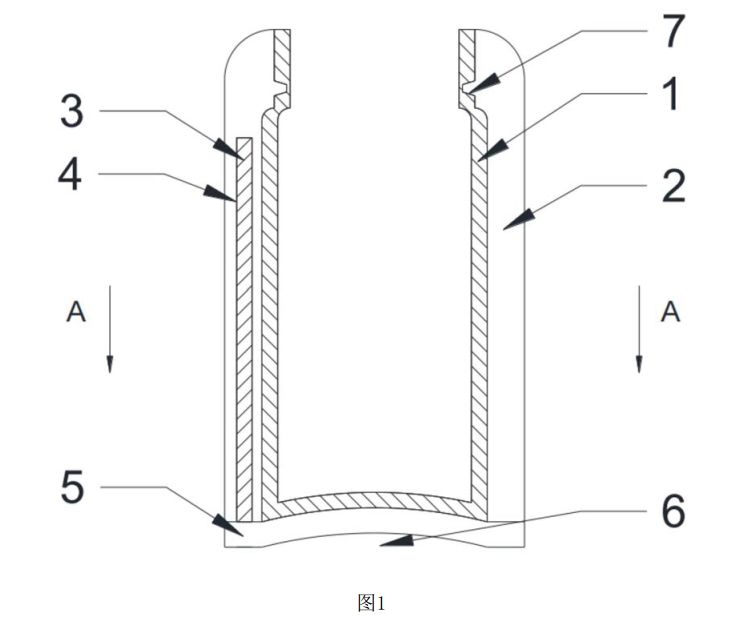

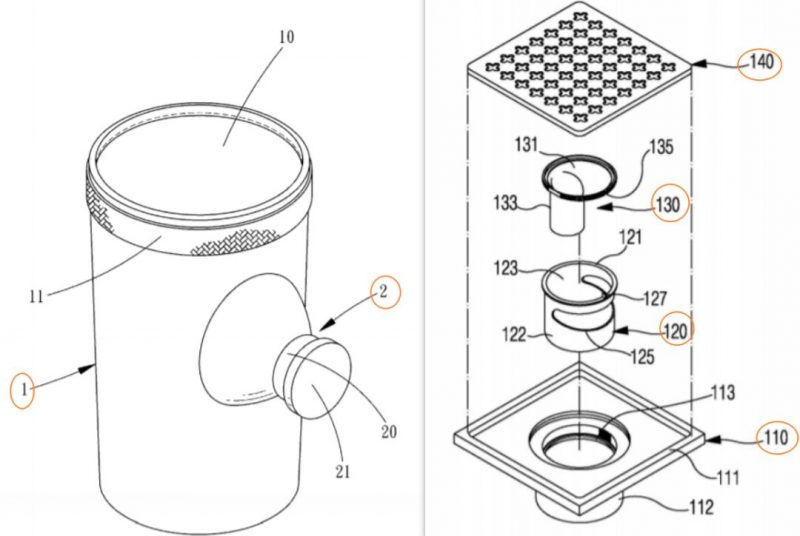
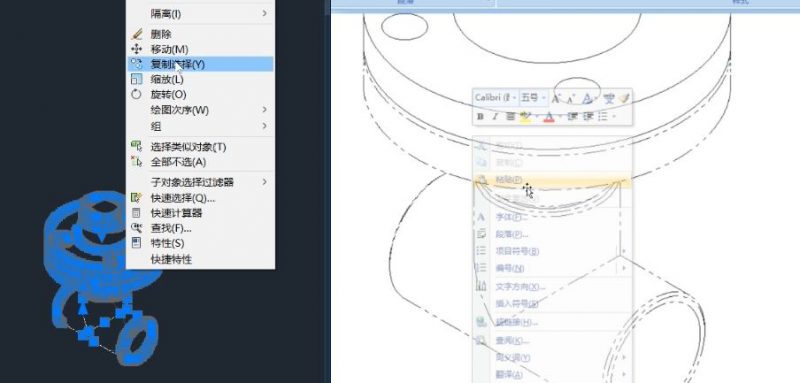


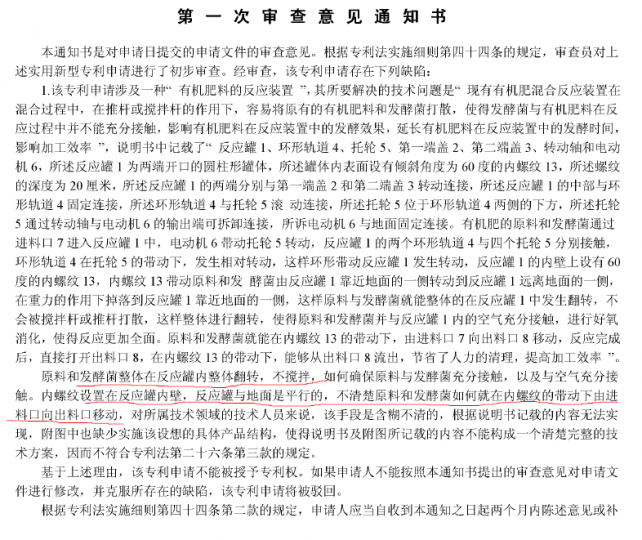


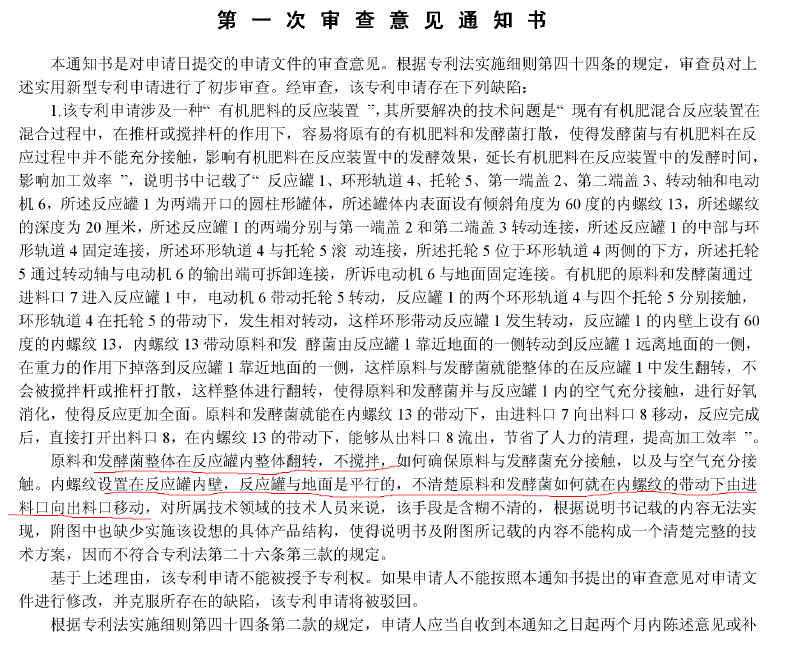
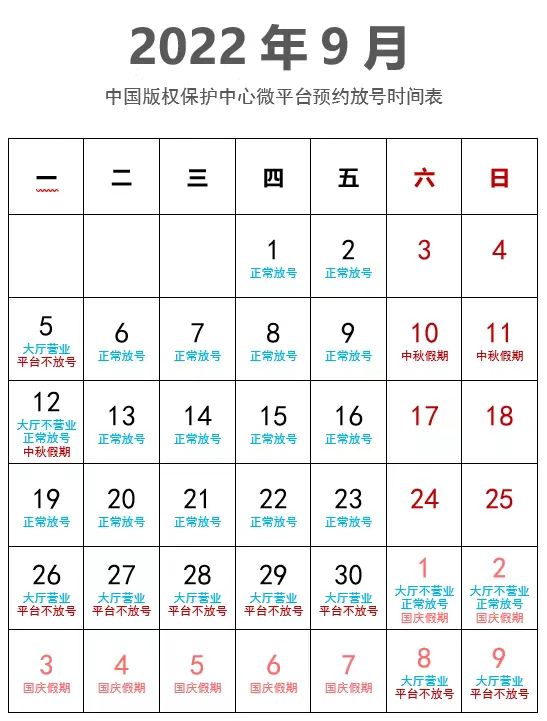
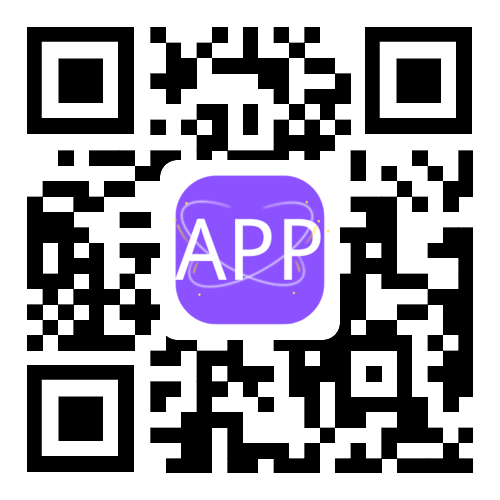
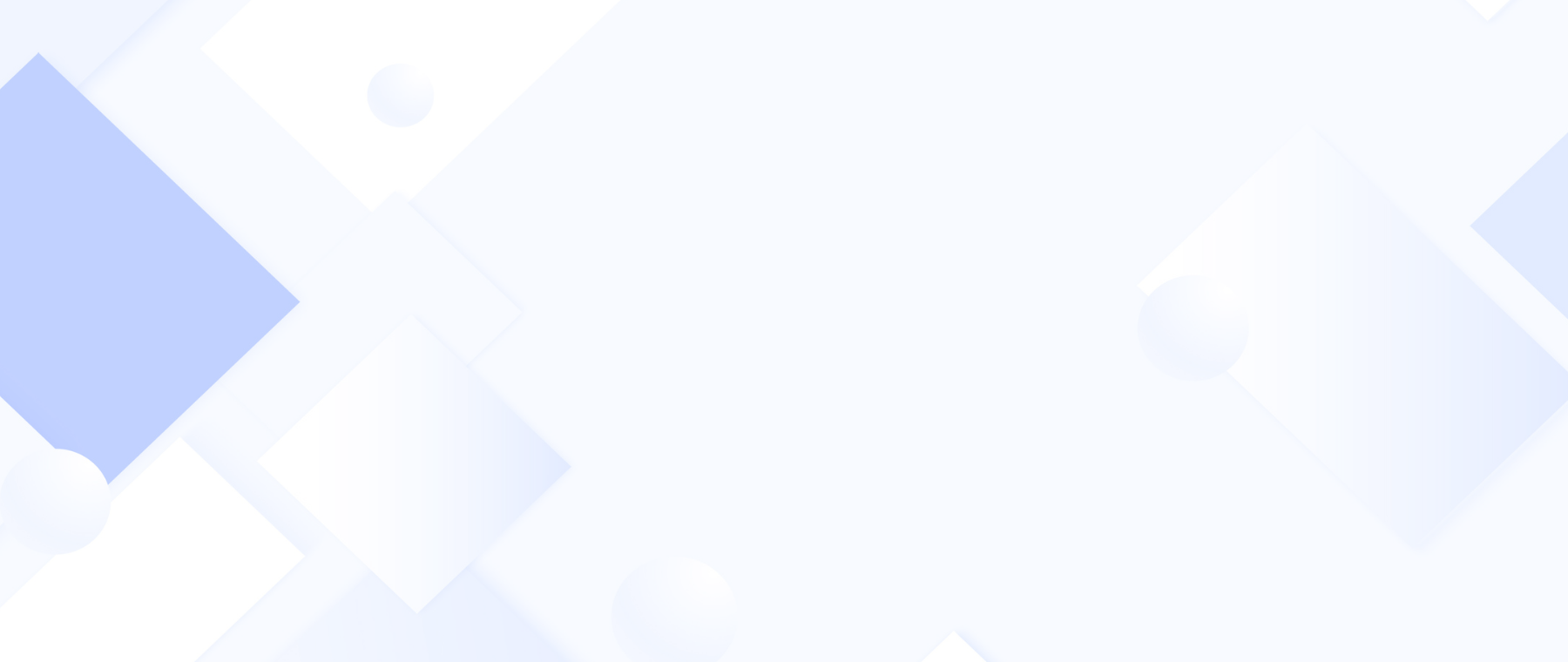

暂无评论内容